-
优盘写保护无法格式化怎么办
- 2022-02-27 08:01:48 来源:windows10系统之家 作者:爱win10
u盘是我们常用的移动硬盘工具之一,使用久了也会容易出现问题,比较常见的就是优盘被写保护了。有网友反映自己的优盘写保护无法格式化怎么办,下面教下大家u盘写保护无法格式化的解决方法。
方法一:接触自带的写保护按键
我们第一步先检查是否U盘上面自带写保护的按钮,如果有的话,直接将其拨动回来即可。

方法二:电脑对U盘设置的写保护
1、选择u盘盘符后鼠标右键,在弹出的菜单中点击属性。

2、在属性窗口上方找到并点击安全选项卡,然后点击编辑。
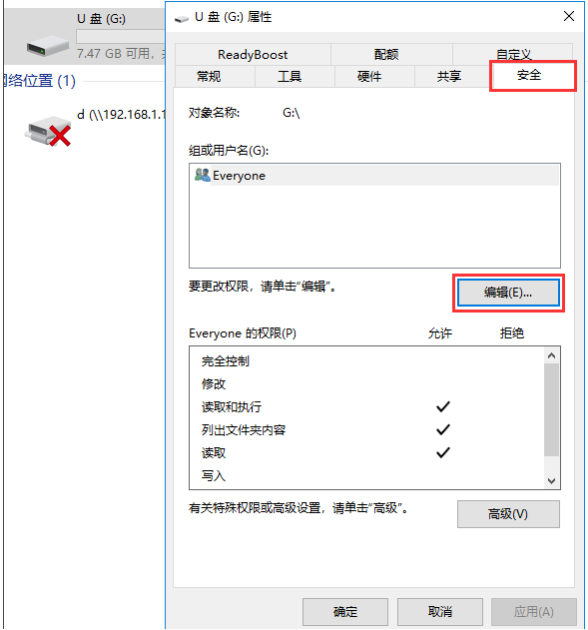
3、在打开的窗口选中everyone,然后在下方everyone的权限中勾选完全控制,最后依次点击确定即可进行接触写保护。
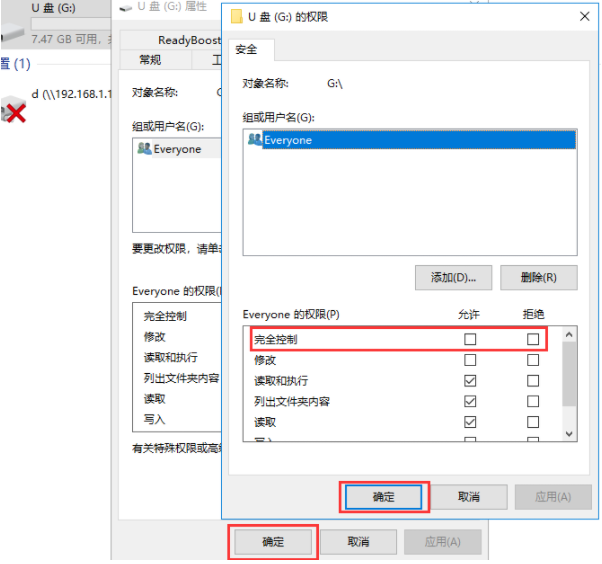
方法三:由于逻辑坏道导致的写保护。
1、一般的逻辑坏道很好解决,在U盘盘符的上方点击右键,在弹出的窗口中点击属性。

2、在属性窗口点击工具选项卡,然后点击检查。
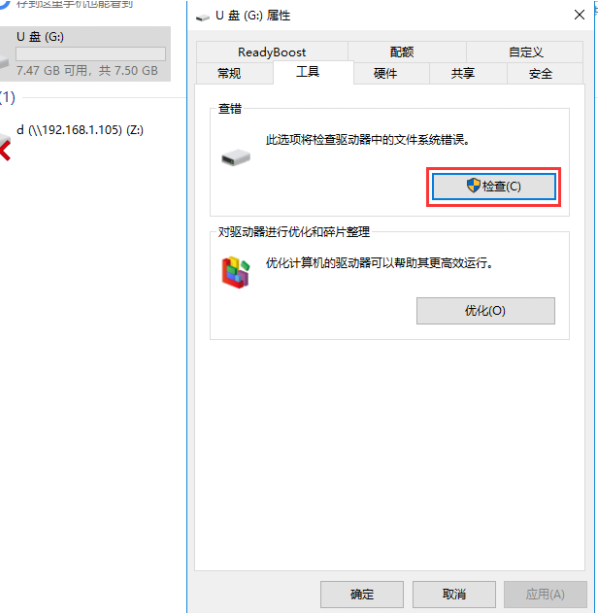
3、接着新窗口中点击扫描并修复驱动器,待扫描修复完成后即可解决由逻辑坏道引起的U盘写保护。
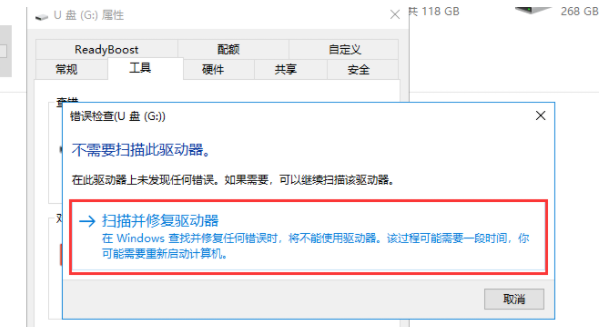
以上便是u盘写保护无法格式化的解决方法,u盘被写保护的原因有多张,找对方法执行即可。
上一篇:u盘安装win10系统教程-u盘怎么安装win10系统
下一篇:返回列表
猜您喜欢
- 讲解dell怎么进入bios2019-04-13
- 用u盘怎么装系统,小编告诉你怎么装系..2017-12-01
- u盘扫描并修复后打不开文件怎么办..2017-02-28
- usb接口,小编告诉你电脑usb接口没反应..2018-03-27
- 联想win7 bios设置界面进入方法..2017-06-28
- U盘刷bios教程2017-03-23
相关推荐
- 免费u盘修复软件使用教程 2017-03-23
- 如何重装系统win7,小编告诉你如何快速.. 2018-06-04
- 电脑禁掉插u盘怎么解除? 2017-03-30
- u盘打不开怎么办呢? 2017-02-24
- win7系统u盘里面的内容显示不出来.. 2017-03-29
- u盘打不开,小编告诉你u盘打不开怎样修.. 2018-02-03




 魔法猪一健重装系统win10
魔法猪一健重装系统win10
 装机吧重装系统win10
装机吧重装系统win10
 系统之家一键重装
系统之家一键重装
 小白重装win10
小白重装win10
 雨林木风Ghost Win7 SP1 64位旗舰版系统下载v1812
雨林木风Ghost Win7 SP1 64位旗舰版系统下载v1812 Microsoft Toolkit2.4.3激活工具下载(microsoft 2013激活工具2.4.3)
Microsoft Toolkit2.4.3激活工具下载(microsoft 2013激活工具2.4.3) 电脑公司 ghost xp_sp3 稳定装机版 2018.04
电脑公司 ghost xp_sp3 稳定装机版 2018.04 服务器IP查询工具v3.0 绿色版(C段渗透反查工具)
服务器IP查询工具v3.0 绿色版(C段渗透反查工具) MyWebServer v2.4.46 绿色版下载 (个人HTTP文件WEB服)
MyWebServer v2.4.46 绿色版下载 (个人HTTP文件WEB服) 萝卜家园ghost win8 32位专业版下载v201712
萝卜家园ghost win8 32位专业版下载v201712 雨林木风Win8
雨林木风Win8 雨林木风ghos
雨林木风ghos 雨林木风win1
雨林木风win1 快乐报表V5.0
快乐报表V5.0 321数据恢复
321数据恢复 Altarsoft Pd
Altarsoft Pd 冬季供暖收费
冬季供暖收费 新萝卜家园gh
新萝卜家园gh 小白系统 gho
小白系统 gho 金山卫士v4.6
金山卫士v4.6 深度技术win1
深度技术win1